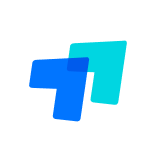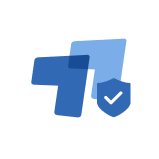后疫情时代,为提前应对突发的隔离情况,下载一款免费好用的ToDesk远程控制软件非常必要。无论是对自己的经济利益,还是对其所应承担的社会责任,做好疫情防控的应对工作,更重要的是要提前做好应对突发事件的准备,如此对于当下有很大的弥补作用。
比方说,当一家公司的雇员,或某一栋楼的雇员诊断出来之后,就会对整个大楼内的公司造成严重的经济冲击,那么,在这种情况下,ToDesk能有效地帮你应对突发的隔离情况。

ToDesk远程控制软件能有效地解决隔离后办公室存在的办公障碍,其中,ToDesk支持远程打印、文件传输、摄像头等多种高级功能,而ToDesk将在p2p直接连接和服务器转发之间选择相对最佳的传输路径,满足用户多场景远程办公的需要,毫无疑问是雪中送炭的必备办公软件!
现在就来看看远程办公的场景下,如何使用ToDesk远程控制,以及它的各类功能。
送给那些有朝一日不幸被隔离,但又要为工作而苦恼的人...
1.软件下载
主控方:家用计算机
被控方:办公计算机
第一,家里的电脑和办公室的电脑都要下载“ToDesk远程控制软件”的最新版,支持Windows、iOS、macOS、Linux、Android设备之间的互控,可以随时接受其他设备的远程协助。在下载后,2台计算机随时保持ToDesk设备在线,即可在任何时候打开远控模式。如果要打开无人值班模式,可设定开机自启动。
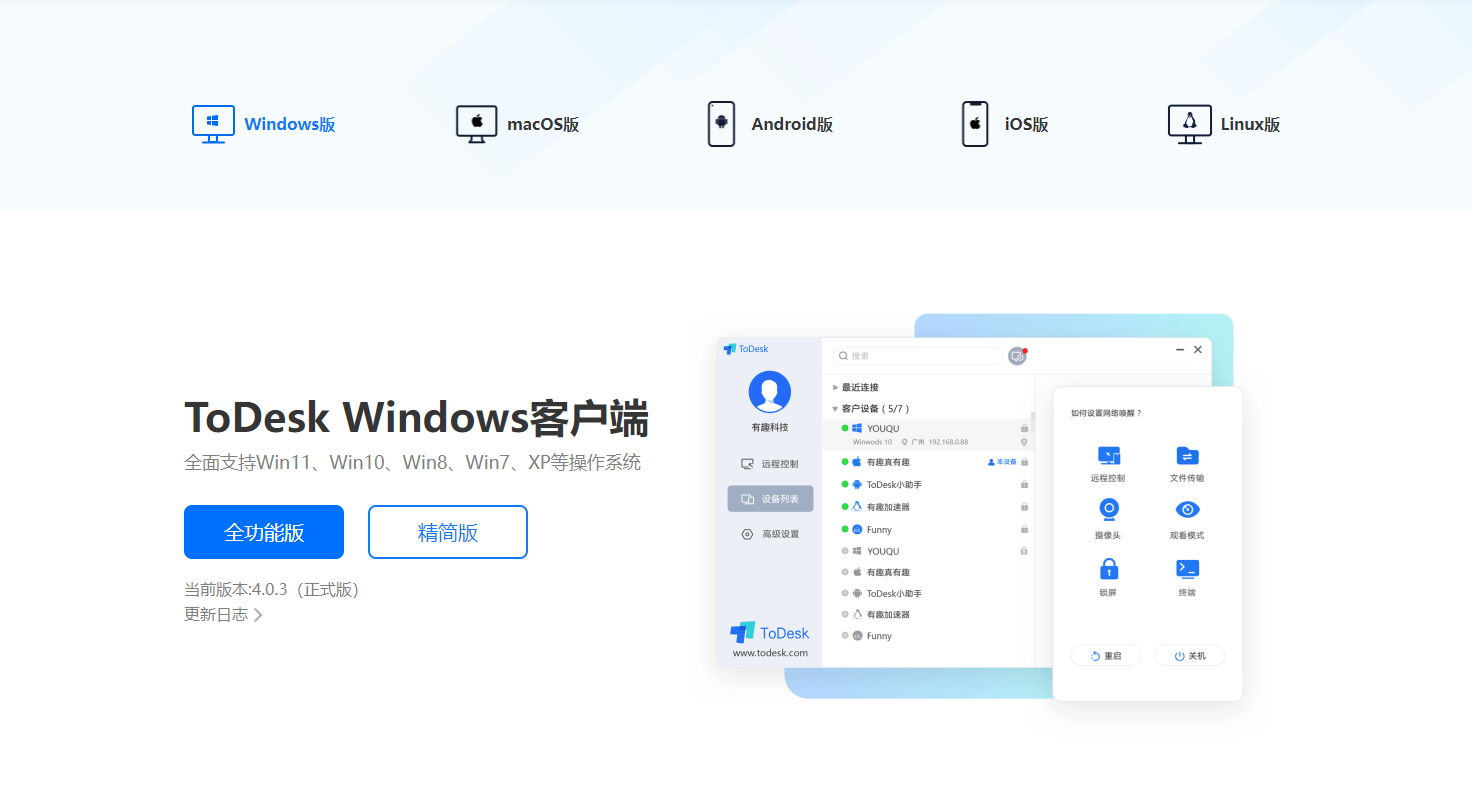
2.操作步骤
当进入ToDesk主界面,拿到被控端(办公电脑)的设备代码和密码后,在主控端(家用电脑)输入,点击连接后便进入被控电脑桌面。若为常用的设备,可将其保存至设备列表,想要进行任何远程操作,一键触达。
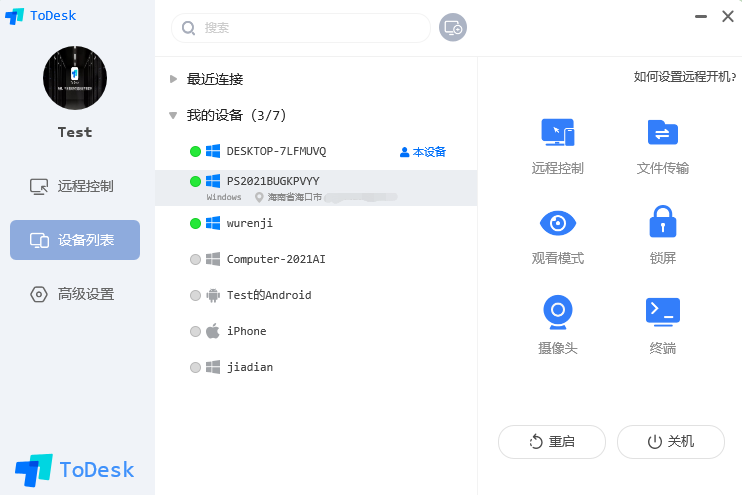
此外,从事IT操作工作的同学还可以远程控制同事的手机、使用“摄像头”功能(只支持iOS版本),如果遇到紧急情况需要处理,“摄像头”功能可以让你除了电脑屏幕,还能看到其它东西,例如查看计算机代码或其他设备信息。
另外,ToDesk可以实现远程启动→远控→关机的一体化操作,假如有人不在公司,又有紧急事务需要到公司电脑处理,可通过远程开机功能远程打开公司电脑,再远程控制电脑,方便远程工作,尽享居家办公的乐趣~
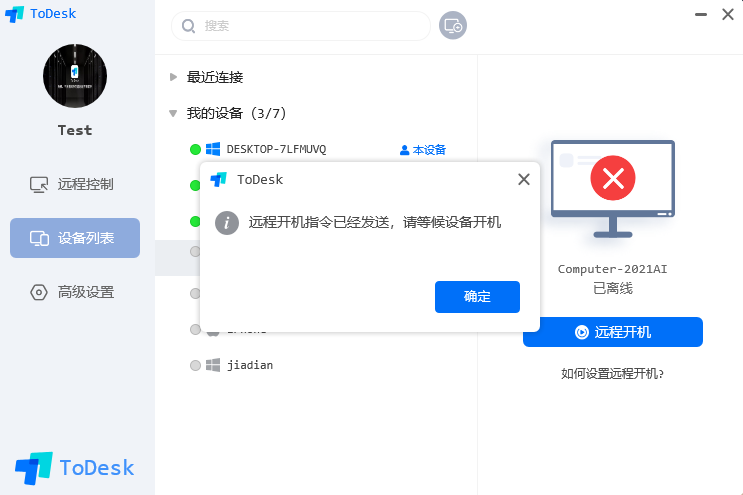
当今的互联网时代,必须做出了顺应时代变化。随时为利用科技手段应对突发性事件,以便更好地面对疫情,减少疫情带来的损失。
 98
98